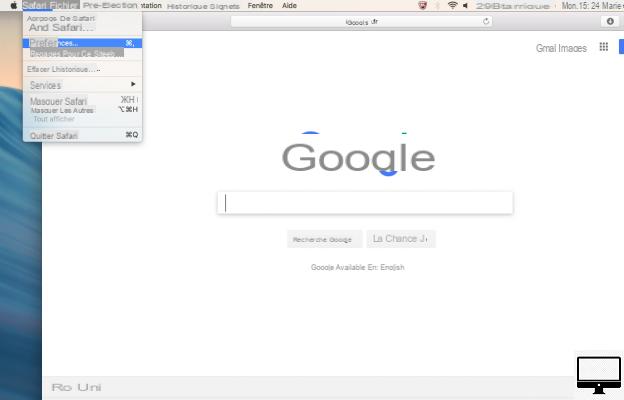Resumen
- > Elimina el ícono de MacKeeper de tu barra de menú
- > Desinstalar MacKeeper
- > Eliminar todo rastro de MacKeeper
- > La encuesta de MacKeeper
¿Te arrepientes de haber descargado MacKeeper? ¿Estás cansado de recibir constantemente notificaciones del software? En este tutorial, aprenda paso a paso cómo eliminar permanentemente esta utilidad de su Mac.
Elimina el icono de MacKeeper de tu barra de menú
¿Has instalado MacKeeper pero ya no lo necesitas? Luego puede eliminarlo eliminando primero su icono de su barra de menú (Dock).
Sin embargo, tenga en cuenta que si se trata de una versión anterior, con solo hacer clic derecho sobre ella no aparecerá la opción Salir. Además, tampoco responde al comando Forzar salida (opción+comando+esc).
Entonces, para borrar MacKeeper, siga los 4 pasos a continuación:
- lanzamiento MacKeeper de tu archivo Aplicaciones propietarias.
- Haga clic en el menú MacKeeper entonces Preferencias.
- Cliquez sur general.
- Desmarque la casilla Mostrar icono de MacKeeper.
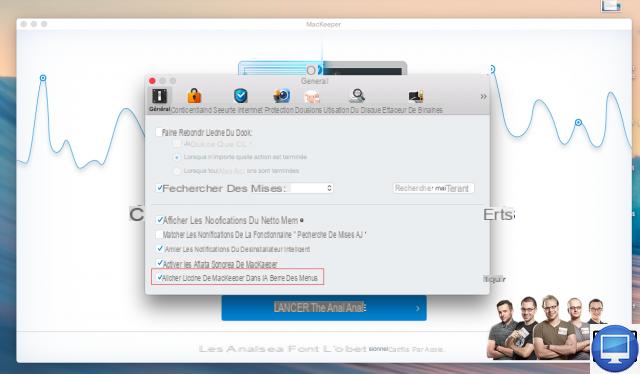
Desinstalar MacKeeper
Ahora que se ha deshecho del icono de MacKeeper, puede desinstalar su aplicación.
- Ir a la carpeta Aplicaciones propietarias.
- Arrastre el icono de MacKeeper al cesta.
- Finalmente, se muestra una ventana, confirme su deseo de desinstalarlo haciendo clic en OK.
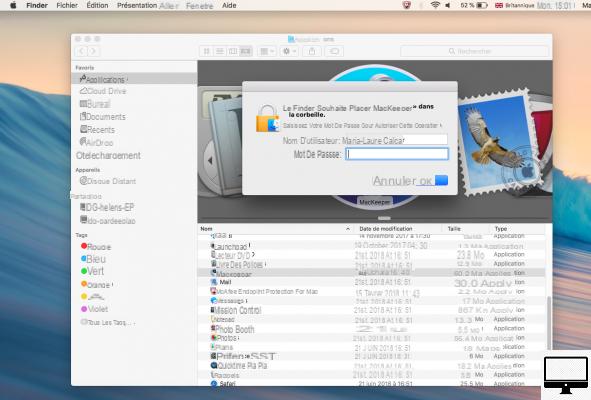
Eliminar todos los rastros de MacKeeper
Aunque lo borraste MacKeeper, algunos archivos también pueden permanecer en su Mac. Le recomendamos que se deshaga de él, para tener más espacio de almacenamiento. Por eso :
- Pulsa simultáneamente las teclas Mayo + Comprar + H.
- En la carpeta de su nombre, busque el archivo Copias de seguridad de MacKeeper y muévelo a la cesta.
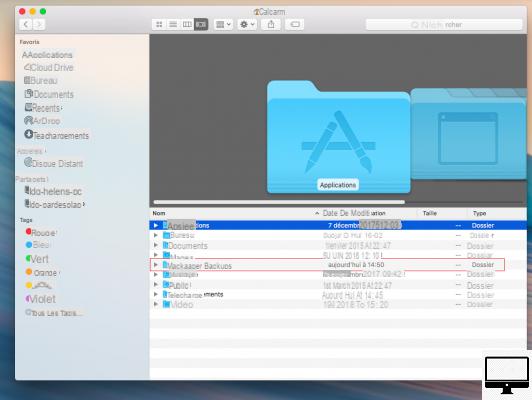
También hay otras ubicaciones donde podrían ir sus carpetas. Para echarle un vistazo, este es el procedimiento a seguir:
- Nos vemos en Finder
- En la barra de menú, haga clic en go, entonces Ir a la carpeta.
- En la barra de búsqueda, copie/pegue las siguientes ubicaciones y elimine lo que encuentre allí:
- ~/Library/Application Support/MacKeeper Helper.
- ~ / Library / Caches / com.mackeeper.MacKeeper
- ~ / Biblioteca / Cachés / com.mackeeper.MacKeeper.Helper
- ~/Librería/LaunchAgents/com.mackeeper.MacKeeper.Helper.plist
- ~/Biblioteca/Soporte de aplicaciones/Ayudante de MacKeeper
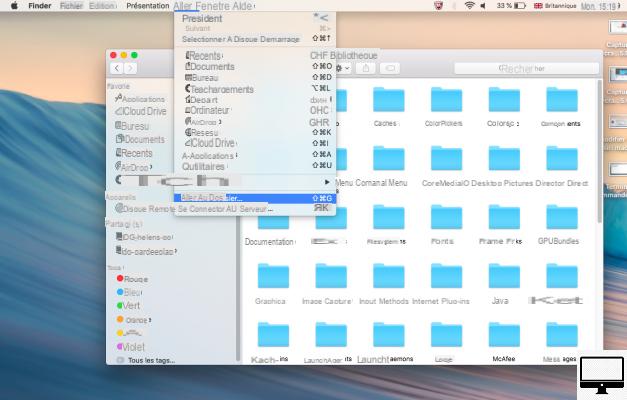
La encuesta de MacKeeper
Después de desinstalar MacKeeper, a veces Safari abre automáticamente una ventana que lo redirige a una encuesta. Este es opcional, por lo que puede omitirlo si lo desea.
Eliminar las ventanas emergentes de MacKeeper en Safari
¿Estás infectado con ventanas emergentes promocionales de MacKeeper cuando usas Safari? Descubra cómo solucionar el problema en 3 puntos:
- Salga de Safari manteniendo presionadas las teclas Comprar + Optión + Esc.
- Vuelva a iniciar Safari mientras presiona la tecla Mayo.
- Nos vemos en Preferencias → Prórrogas de tiempo para presentar declaraciones de impuestos y elimina todo lo que no necesites.
Eliminar las ventanas emergentes de MacKeeper en Chrome
Si también ve anuncios de MacKeeper en Google Chrome, vaya a Ventana → Extensiones.
Aparecerá una lista de varias extensiones instaladas, si no está seguro acerca de estas, desinstálelas.